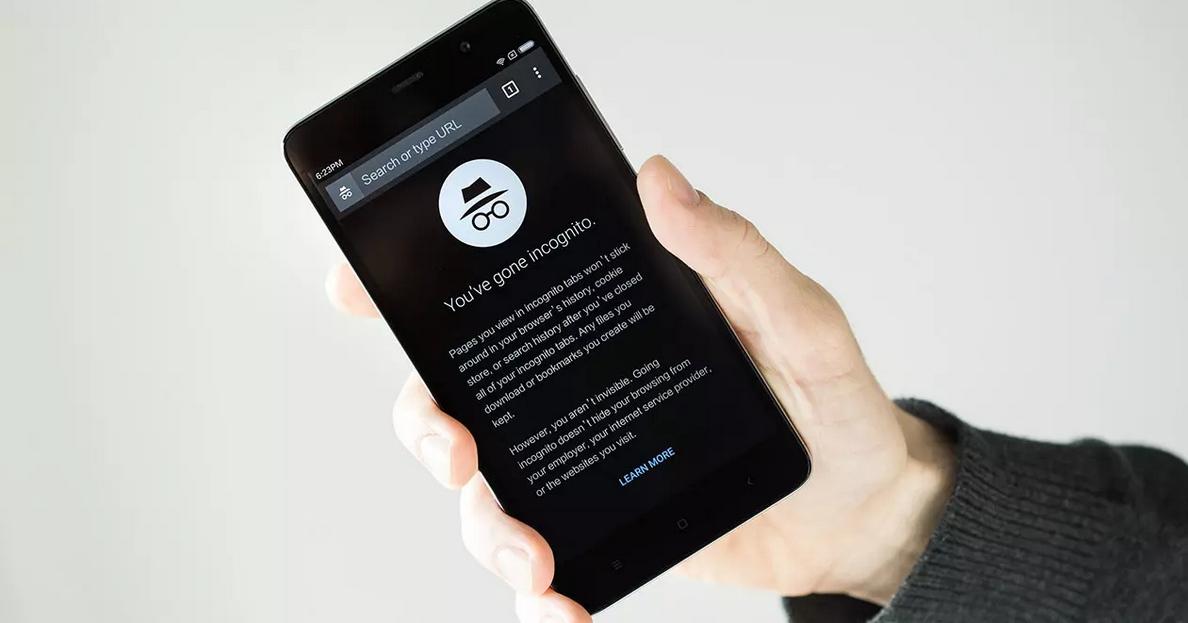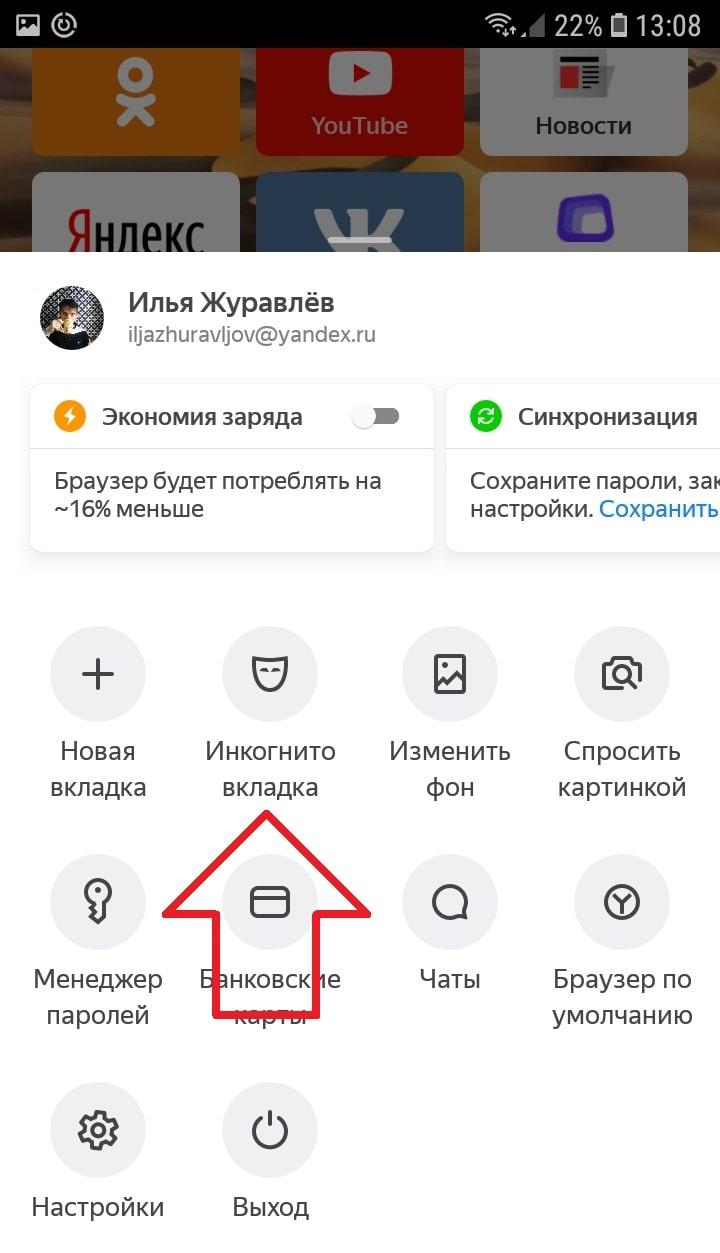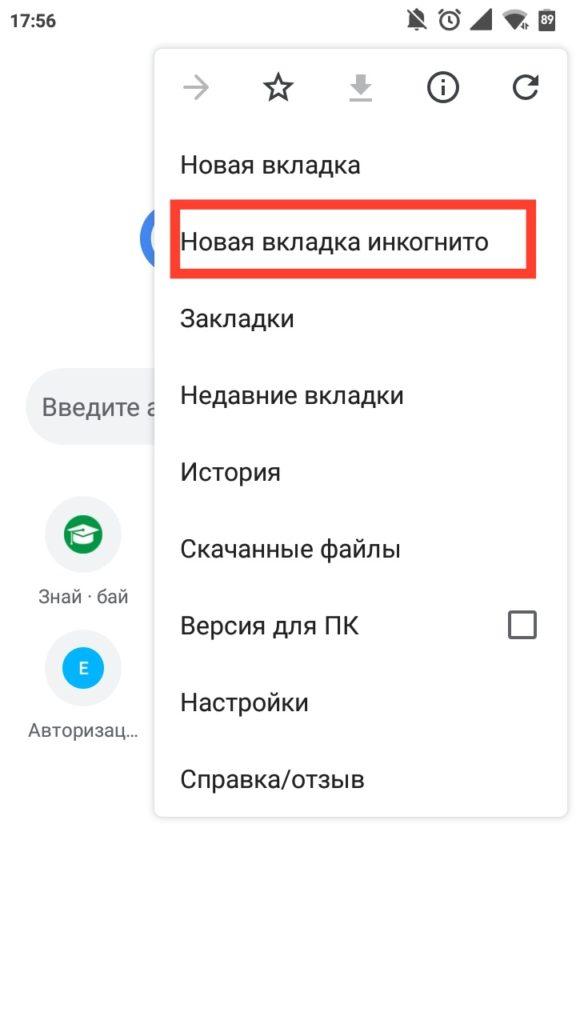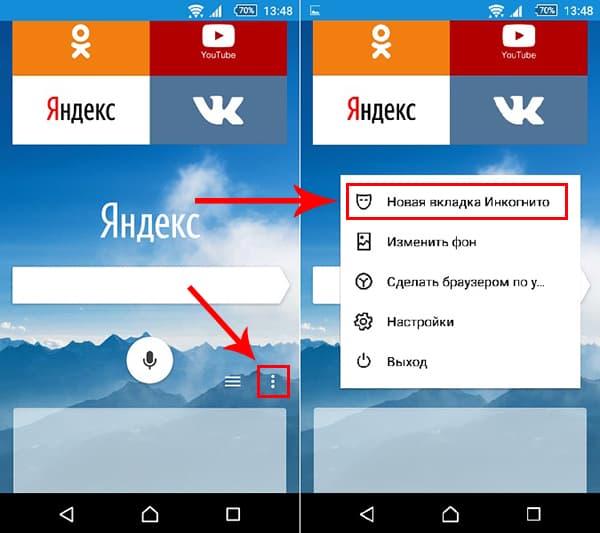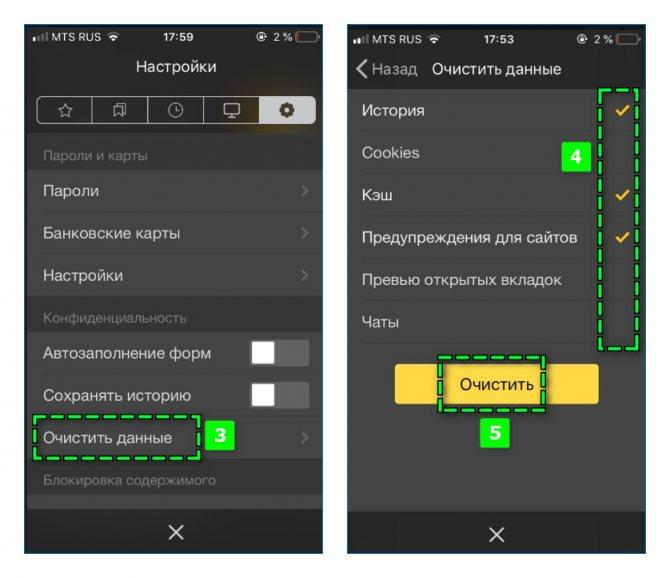При возникновении необходимости посещать сайты и оставаться незамеченным, для пользователей разработан режим «инкогнито». Браузер, через который совершается выход в интернет, не будет сохранять историю запросов и посещений. Многие современные мобильные устройства включают такую функцию. В статье рассматриваются подробные способы включения инкогнито на телефоне, в наиболее часто используемых мобильных браузерах.
Что такое режим инкогнито на телефоне
У многих пользователей сложилось мнение, что использование режима в любом браузере, способно обеспечить полную анонимность, для всех. На деле, все обстоит иначе. Чтобы не попасться, следует четко определить, кто может стать «невидимкой» и как на самом деле работает режим инкогнито.
Приватный просмотр представляет собой режим работы браузера, обеспечивающий определенную конфиденциальность перед людьми, с которыми ведется одновременное использование гаджета.
Использовать статус инкогнито рационально в случае, если имеется главная цель — скрыть свою личность от других пользователей, имеющих равный доступ к устройству.
Какие данные не будут сохраняться при использовании режима:
- история посещений интернет-страниц;
- поисковые запросы;
- вводимые сведения в формах для авторизации (пароли, логины);
- файлы cookie (куки);
- загрузки;
- автономные данные, стирающиеся при выходы из приватного окна.
Следует иметь ввиду, что закладки, создаваемые в ходе просмотра в режиме приват, сохраняются в стандартной работе браузера, скаченные файлы остаются на компьютере.
IP-адрес, по которому всегда определяется местоположение человека в сети, в инкогнито нельзя поменять. Таким образом, стать невидимкой в сети интернет можно только для того, кто тоже имеет доступ к android.
Все другие пользователи извне, смогут вполне без проблем наблюдать, кто и куда заходил. Следовательно, использование такого режима не гарантирует полной анонимности.
Как работает режим инкогнито
Первое, что потребуется сделать пользователю, открыть саму вкладку. Страница загрузится в темном оттенке, после чего, можно просматривать нужные сайты, загружать файлы, не беспокоясь за свою конфиденциальность. Режим доступен в любом бразуре.
Зачем нужна рассматриваемая функция:
- С целью входа в учетные записи — практически все браузеры настроены на сохранение паролей и сведений о совершаемых входах, чтобы пользователю было проще и быстрее получать доступ к необходимым аккаунтам. Мобильные устройства участвуют в общем обмене информацией и могу быть украдены, в результате чего, личные сведения могут попасть в руки к мошенникам.
- Пользователь не желает получать таргетинг-рекламу — сам по себе приватный режим не блокирует появление рекламных объявлений, но это не означает, что запросы не будут затронуты предыдущими поисковыми предпочтениями. Поисковые системы собирают сведения отовсюду, чтобы специально для пользователя подобрать подходящие рекламные объявления. Если в этом нет необходимости, и требуется иметь чистый поиск, приватный режим — выход из ситуации.
- Для одновременного использования сразу нескольких аккаунтов — допускается открытие обычной вкладки браузера и в режиме инкогнито.
- Необходимо провести работу в приватной опции — причин этому может быть много. Например, требуется купить какую-то личную вещь, выяснить новости. Пользователю не придется беспокоиться о том, что посторонние глаза узнают о поисковых привычках тем более, если телефон попадет в чужие руки.
Нередко при работе в интернете возникает необходимость активации режима инкогнито. Это мотивируется не только необходимостью приобретения товаров в виртуальных магазинах таким образом, чтобы об этом никто не узнал, но и другими причинами. Рассмотрим, как это сделать и зачем это нужно.
Преимущества и недостатки режима
Как включить режим инкогнито на телефоне Андроид
Включение режима происходит следующим образом:
- запускается поисковик;
- нажимается на «три точки», находящиеся возле строки поиска;
- открывается список настроек, в нем выбирается «новая вкладка инкогнито»;
- откроется страница, для безопасного посещения порталов интернета.
Ничего сложного во включении нет. Для возврата достаточно закрыть используемую вкладку и вся история просмотров и загрузок полностью будет удалена.
В гугл хром
Пользователь должен нажать на значок «Google Chrome», запустив стартовое окно. Делается это в момент, когда на экране запускается посторонний сайт. Далее, порядок действий следующий:
- нажать на три точки, находящиеся вверху экрана;
- в открывшемся меню выбирается пункт «новая вкладка инкогнито»;
- цвет фона поменяется с белого на черный.
Включение режима на телефоне занимает пару минут и включает 2-3 клика по экрану.
В Яндекс.браузер
Как открыть режим инкогнито в браузере Яндекс:
- после запуска отрывается главное меню;
- выбирается раздел «режим инкогнито»;
- откроется приватное окно.
Сущность функции сводится к тому, что при его активации, в браузере не сохраняются следующие сведения:
- история посещений;
- вводимые в поисковик запросы;
- логины, пароли, используемые при авторизации на различных сервисах.
Режим ни как не сказывается на изменениях настроек, добавления новых закладок, загрузке файлов. Все сохраняется в системе.
Какие еще нюансы включает функция инкогнито:
- блокировка функций при синхронизации сведений;
- я Яндекс.Дзен прекращаются предложения публикаций;
- защита беспроводного соединения не будет применяться.
В стандартном браузере Андроид
Необходимая опция располагается в меню «приватная вкладка. В зависимости от устройства, она может находиться в верхнем углу или среди кнопок навигации самого устройства.
Как отключить режим Инкогнито
Выключение функции доступно несколькими способами:
- открывается новая страница, нажимается ссылка «выйти», располагающаяся по центру экрана;
- выбирается иконка параметров браузера и выбирается пункт выхода из режима;
- через переход в окно вкладок, переключается работа в стандартный режим.
Сложностей при выключении браузера возникнуть не должно. Их можно применить как на мобильном устройстве, так и на планшете.
Чем заменить режим Инкогнито
Существует немало приватных браузеров, которые также можно использовать для приватного выхода в сеть интернет:
- Браузер DuckDuckGo — поисковая система, созданная с учетом конфиденциальности. Является первым и последним приложением, выпущенным компанией. Несмотря на то, что используется собственная поисковая система, мобильный браузер также заставляет сайты применять шифрование, как аналог дополнения браузер HTTPS Everywhere, для настольных компьютеров. По функциональности и дизайну, браузер имеет схожесть с Firefox и Chrome.
- InBrowser — практически один из лучших вариантов, идеально подходящих тем, кто с особой серьезностью относится к конфиденциальности и безопасности при использовании сети Интернет. Браузер регулярно находится в режиме невидимки. Вся информация сразу удаляется, после нажатия кнопки «выход» или «закрыть». InBrowser предоставляет возможность использования услуг VPN. Разработчики свели дизайн приложения к минимуму, чтобы удалить все раздражающие неуместные объявления, для более комфортного использования.
Если активировать приватный режим не удалось, стереть все данные из памяти устройства можно в ручную. Как это сделать, на примере Яндекс.Браузера:
- перейти в настройки обозревателя через параметры;
- пролистать все разделы до меню конфиденциальности;
- нажать на очистку данных;
- отметить сведения, которые необходимо стереть;
- по умолчанию выстраиваются — «История», «Кеш» и «Предупреждения для сайтов»;
- подтвердить совершенные действия через клик на меню очистить.
Потребуется дождаться завершения процедуры удаления сведений, после чего, можно продолжать использовать браузер.
Можно попробовать создать вручную режим инкогнито, если сместить ползунки влево на определенных пунктах:
- в разделе конфиденциальности — автозаполнение форм и сохранение паролей;
- в настройках меню «пароли и карты» необходимо изменить все три ползунка;
- в разделе «дополнительно» провести активацию функции «старт с новой страницы».
Указанные мероприятия позволяют сохранить меньше личной информации, при этом, сохраняя конфиденциальность.



Бонус: советы при работе в режиме Инкогнито
Работа в приватном окне достаточно простая. Требуется вставить нужную ссылку в строку или ввести запрос вручную. Какие нюансы следует учитывать:
- если пользователь закроет окно браузера, его не получится восстановить, вся сведения будут утеряны безвозвратно;
- можно сохранять страницы в закладки, но они будут отображаться только при работе в обычном режиме, после перезагрузки браузера;
- файлы сохраняемые в приватном режиме, сохраняются в папку загрузок;
- отдельные сайты могут не работать, если браузер не будет сохранять cookie
, при включенном режиме, если файл очень необходим, придется переключиться в обычный режим.
Несмотря на то, что приватная опция не записывает сведения о переходах по сайтам и просмотрам, она доступна по IP-адресу. Провайдер, администратор сети, владелец Wi-Fi и пр., будут иметь доступ к информации. Даже при входе в учетную запись через приватный режим, любая деятельность пользователя все равно будет записана.
Когда режим не подходит
Безусловно, просматривать страницы в режиме инкогнито — это хорошая затея, но важно понимать, в каких случаях он не поможет. Главное, что следует усвоить — анонимный режим не может обеспечивать полной анонимности при просмотре страниц. Он лишь подчищает локальные следы. Сам IP-адрес, прочие сведения, в любо случае будут подвержены отслеживанию.
Кто может следить за действиями пользователей в интернете:
- интернет-провайдер;
- руководство (работодатель) при использовании рабочего устройства;
- третьи лица, если к ним попадет мобильное устройство;
- посещаемые веб-сайты.
Если на телефоне установлено шпионское программное обеспечение, оно тоже может следить за тем, делает пользователь.
Сам режим не может защитить от людей, которые целенаправленно желают украсть данные, отправляемые или получаемые через сеть интернет. К примеру, применение инкогнито для онлайн-покупок, использования мобильного банкинга, не будет являться гарантией безопасности. В таком случае, лучше использовать VPN.
Режим не лишает рекламодателей в сети отслеживать дейсвтия других пользователей. Куки посещаемых ресурсов будут удалены, как только закроется приватное окно, но системы рекламы нового поколения используют более обширный арсенал, чем привычный куки. На помощь может прийти функция защити от сбора данных Kaspersky Internet Security.
В любом случае, современные браузеры и их настройки разработаны так, чтобы пользователям было комфортно бороздить просторы интернета, а мобильные устройства наделены мощной защитой, от посторонних глаз. Даже если телефон будет украден, но на нем будет стоят надежный пароль, никто не сможет пробраться к данным, содержащимся в нем, если, конечно, он не попал в руки к самым профессиональным хакерам.